So entfernt man Coronavirus Track and trace result email virus
TrojanerAuch bekannt als: Mögliche Malware-Infektionen
Der kostenlose Scanner prüft, ob Ihr Computer infiziert ist.
JETZT ENTFERNENUm das Produkt mit vollem Funktionsumfang nutzen zu können, müssen Sie eine Lizenz für Combo Cleaner erwerben. Auf 7 Tage beschränkte kostenlose Testversion verfügbar. Eigentümer und Betreiber von Combo Cleaner ist RCS LT, die Muttergesellschaft von PCRisk.
Was ist der Coronavirus Track and trace result email virus?
Es ist bei Cyberkriminellen beliebt, die COVID-19-Pandemie als Gelegenheit zu nutzen, um Personen dazu zu verleiten, Geldüberweisungen zu tätigen, persönliche Informationen bereitzustellen oder bösartige Software auf ihren Computern zu installieren. In diesem speziellen Fall versuchen Cyberkriminelle, Malware über E-Mails mit dem Thema Coronavirus zu verbreiten.
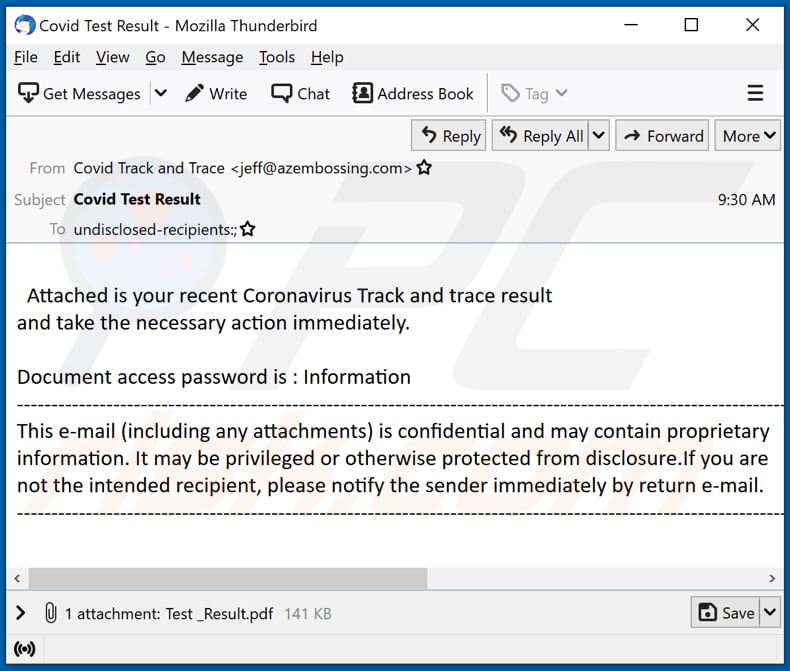
Der E-Mail-Virus Coronavirus Track and trace result email virus im Detail
Cyberkriminelle hinter dieser E-Mail versuchen, Empfänger dazu zu verleiten zu glauben, dass sie ihre Coronavirus-Testergebnisse erhalten haben. Diese E-Mail enthält einen Anhang, ein PDF-Dokument mit einem Download-Link für eine passwortgeschützte ZIP-Datei. Die zuvor erwähnte ZIP-Datei enthält eine LNK-("Information.lnk")-Datei, die entwickelt wurde, um eine Verbindung zu einem Fernserver herzustellen.
Es ist nicht bekannt, wie genau Malware (und welche Art von Malware) installiert wird, nachdem eine Verbindung zu einem Fernserver über die LNK-Datei in der passwortgeschützten ZIP-Datei hergestellt wurde, es ist jedoch möglich, dass ein bösartiges Script in einen seriösen Windows-Betriebssystem-Prozess injiziert wird.
Es wirkt sehr wahrscheinlich, dass Cyberkriminelle diese E-Mail verwenden, um Empfänger dazu zu verleiten, Ransomware, irgendeinen Kryptowährungs-Miner oder einen Trojaner zu installieren. Ransomware ist eine Art von Malware, die Dateien verschlüsselt, um sie unzugänglich zu machen, es sei denn, Opfer entschlüsseln sie mithilfe eines Entschlüsselungswerkzeugs (z.B. Schlüssel, Programm), das von den Angreifern erworben wurde.
Kryptowährungs-Miner verwenden Hardware wie Prozessoren (CPUs), Grafikkarten (GPUs) oder andere Hardware, um mathematische Probleme zu lösen (um Kryptowährungen wie Bitcoin zu zerkleinern). Einfach ausgedrückt generieren Cyberkriminelle hinter Minern Einnahmen, indem sie andere Computer (Hardware) als Miner verwenden, ohne ihre eigenen verwenden zu müssen.
Trojaner sind bösartige Programme, die entwickelt werden können, um verschiedene Dinge zu tun. Die zwei beliebtesten Arten von Trojanern sind Remote Access-Trojaner (RATs) und Banking-Trojaner. RATs ermöglichen es Cyberkriminellen, infizierte Computer aus der Ferne zu kontrollieren. Banking-Trojaner visieren Bankdaten (z.B. Kreditkartendaten, CVV-Nummern) an.
| Name | Mögliche Malware-Infektionen |
| Art der Bedrohung | Trojaner, Passwortstehlender Virus, Banking-Malware, Spyware. |
| Betrug | Schreiben zu Coronavirus-Testergebnissen |
| Anhang/Anhänge | PDF Dokument |
| Erkennungsnamen (Information.lnk) | Arcabit (Heur.BZC.YAX.Nioc.1.08335EA1), BitDefender (Heur.BZC.YAX.Nioc.1.08335EA1), Emsisoft (Heur.BZC.YAX.Nioc.1.08335EA1 (B)), Microsoft (Trojan:Script/Woreflint.A!cl), Vollständige Liste von Erkennungen (VirusTotal) |
| Symptome | Es kommt häufig vor, dass E-Mail-Viren entwickelt werden, um den Computer des Opfers heimlich zu infiltrieren und still zu bleiben und daher sind auf einer infizierten Maschine keine bestimmten Symptome klar erkennbar. |
| Nutzlast | Unbekannt |
| Verbreitungsmethoden | Infizierte E-Mail-Anhänge, bösartige Online-Werbeanzeigen, Social Engineering, Software-"Cracks". |
| Schaden | Gestohlene Passwörter und Bankdaten, Identitätsdiebstahl, der Computer des Opfers wurde einem Botnetz hinzugefügt. |
| Malware-Entfernung (Windows) |
Um mögliche Malware-Infektionen zu entfernen, scannen Sie Ihren Computer mit einer legitimen Antivirus-Software. Unsere Sicherheitsforscher empfehlen die Verwendung von Combo Cleaner. Combo Cleaner herunterladenDer kostenlose Scanner überprüft, ob Ihr Computer infiziert ist. Um das Produkt mit vollem Funktionsumfang nutzen zu können, müssen Sie eine Lizenz für Combo Cleaner erwerben. Auf 7 Tage beschränkte kostenlose Testversion verfügbar. Eigentümer und Betreiber von Combo Cleaner ist RCS LT, die Muttergesellschaft von PCRisk. |
Malspam-Kampagnen im Allgemeinen
Abschließend lässt sich sagen, dass E-Mails, die verwendet werden, um Malware zu übermitteln, bösartige Anhänge oder Links enthalten. In jedem Fall besteht der Hauptzweck dieser E-Mails darin, Empfänger dazu zu verleiten, bösartige Software zu installieren. Weitere Beispiele für ähnliche E-Mails sind "GOYAL ARTS AND TOYS Email Virus", "Care Logistics Email Virus" und "Kaseya Email Virus".
Wie hat der E-Mail-Virus Coronavirus Track and trace result meinen Computer infiziert?
Diesem E-Mail-Brief wurde ein PDF-Dokument beigefügt. Dieses Dokument enthält einen Download-Link für eine ZIP-Datei, die eine LNK-Datei enthält. Malware wird nach dem Öffnen dieser LNK-Datei installiert. Wie bereits erwähnt, löst die LNK-Datei ("Information.lnk") die Installation von Malware über einen Fernserver aus (möglicherweise, indem sie einen bösartigen Code in einen seriösen Prozess injiziert).
Es ist erwähnenswert, dass bösartige E-Mails auch andere Dateien enthalten könnten, wie beispielsweise ausführbare Dateien wie EXE, JavaScript-Dateien, Microsoft Office-Dokumente, RAR oder andere Archivdateien und so weiter. Normalerweise werden an E-Mails dieser Art angehängte Dateien als wichtige, relevante und (oder) persönliche Dokumente getarnt.
Wie kann die Installation von Malware vermieden werden?
Es ist ratsam, irrelevanten E-Mails, die Dateien oder Links enthalten, nicht zu vertrauen (insbesondere dann, wenn sie von einer unbekannten Adresse aus versendet werden). Sehr häufig werden E-Mails dieser Art entwickelt, um wie offizielle Briefe von seriösen Unternehmen, Institutionen oder anderen Entitäten auszusehen und enthalten eine/n bösartige/n Datei oder Link.
Es wird außerdem empfohlen, offizielle und vertrauenswürdige Webseiten und direkte Links beim Herunterladen von Dateien, Programmen zu verwenden. Peer-to-Peer-Netzwerke (wie eMule, Torrent Clients), inoffizielle Webseiten, Download-, Installationsprogramme Dritter und so weiter können verwendet werden, um bösartige Programme zu verbreiten.
Installierte Programme sollten mit Werkzeugen, Funktionen) aktualisiert und aktiviert werden, die von ihren (offiziellen) Entwicklern zur Verfügung gestellt wurden. Es wird dringend empfohlen, keine inoffiziellen Werkzeuge Dritter zu verwenden - sie können bösartig sein. Darüber hinaus ist es nicht legal, lizenzierte Software mit verschiedenen Cracking-Werkzeugen zu aktivieren.
Das Betriebssystem sollte regelmäßig auf Malware oder andere Bedrohungen gescannt werden. Es wird empfohlen, es mit einer namhaften Anti-Virus- oder Anti-Spyware-Software zu scannen. Falls Sie den Anhang "Coronavirus Track and trace result email virus" bereits geöffnet haben, empfehlen wir einen Scan mit Combo Cleaner Antivirus für Windows auszuführen, um infiltrierte Malware automatisch zu beseitigen.
Der im E-Mail-Brief Coronavirus Track and trace result dargestellte Text:
Subject: Covid Test Result
Attached is your recent Coronavirus Track and trace result
and take the necessary action immediately.Document access password is : Information
--------------------------------
This e-mail (including any attachments) is confidential and may contain proprietary information. It may be privileged or otherwise protected from disclosure.If you are not the intended recipient, please notify the sender immediately by return e-mail.
--------------------------------
Bösartiger Anhang, der über die E-Mail-Virus-Kampagne Coronavirus Track and trace result verbreitet wird:
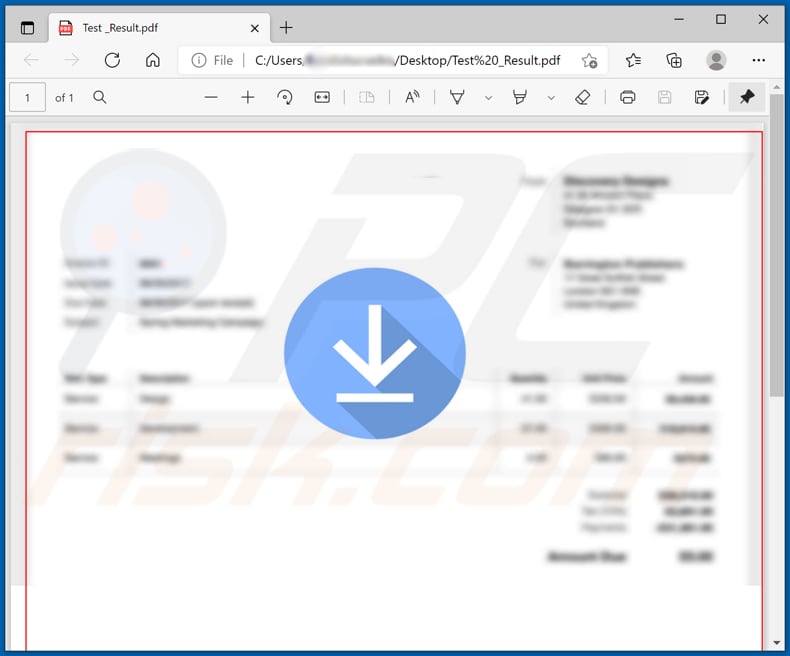
Umgehende automatische Entfernung von Malware:
Die manuelle Entfernung einer Bedrohung kann ein langer und komplizierter Prozess sein, der fortgeschrittene Computerkenntnisse voraussetzt. Combo Cleaner ist ein professionelles, automatisches Malware-Entfernungstool, das zur Entfernung von Malware empfohlen wird. Laden Sie es durch Anklicken der untenstehenden Schaltfläche herunter:
LADEN Sie Combo Cleaner herunterIndem Sie Software, die auf dieser Internetseite aufgeführt ist, herunterladen, stimmen Sie unseren Datenschutzbestimmungen und Nutzungsbedingungen zu. Der kostenlose Scanner überprüft, ob Ihr Computer infiziert ist. Um das Produkt mit vollem Funktionsumfang nutzen zu können, müssen Sie eine Lizenz für Combo Cleaner erwerben. Auf 7 Tage beschränkte kostenlose Testversion verfügbar. Eigentümer und Betreiber von Combo Cleaner ist RCS LT, die Muttergesellschaft von PCRisk.
Schnellmenü:
- Was ist Coronavirus Track and trace result email virus?
- SCHRITT 1. Manuelle Entfernung von Coronavirus Track and trace result Malware.
- SCHRITT 2. Prüfen Sie, ob Ihr Computer sauber ist.
Wie entfernt man Malware manuell?
Die manuelle Entfernung einer Bedrohung ist eine komplizierte Aufgabe und es ist gewöhnlich besser, wenn Antivirus- oder Anti-Malware-Programme es automatisch machen. Um diese Malware zu entfernen, empfehlen wir Combo Cleaner Antivirus für Windows zu verwenden. Wenn Sie Malware manuell entfernen möchten, müssen Sie zunächst den Namen der Malware identifizieren, die Sie entfernen möchten. Hier ist ein Beispiel eines verdächtigen Programms, das auf dem Computer eines Benutzers ausgeführt wird:

Wenn Sie die Liste von Programmen geprüft haben, die auf Ihrem Computer laufen, zum Beipiel mit dem Task-Manager, und ein Programm identifiziert haben, das verdächtig aussieht, sollten Sie mit diesen Schritten fortfahren:
 Laden Sie ein Programm namens Autoruns herunter. Dieses Programm zeigt Auto-Start Anwendungen, Register und Dateisystem Standorte.
Laden Sie ein Programm namens Autoruns herunter. Dieses Programm zeigt Auto-Start Anwendungen, Register und Dateisystem Standorte.

 Starten Sie Ihren Computer im abgesicherten Modus:
Starten Sie Ihren Computer im abgesicherten Modus:
Windows XP und Windows 7 Nutzer: Starten Sie Ihren Computer im abgesicherten Modus. Klicken Sie auf Start, klicken Sie auf Herunterfahren, klicken Sie auf OK. Während Ihr Computer neu startet, drücken Sie die F8 Taste auf Ihrer Tastatur mehrmals bis Sie das Windows Erweiterte Optionen Menü sehen. Wählen Sie dann Abgesicherter Modus mit Netzwerktreibern aus der Liste.

Das Video zeigt, wie man Windows 7 im "Abgesicherten Modus mit Netzwerktreibern" startet:
Windows 8 Nutzer: Gehen Sie auf den Windows 8 Startbildschirm, geben Sie Erweitert ein und wählen Sie Einstellungen in den Suchergebnissen aus. Klicken Sie auf Erweiterte Startoptionen, wählen Sie Erweiterten Start im geöffneten "Allgemeine PC Einstellungen" Fenster. Ihr Computer wird jetzt in das "Erweiterte Startoptionen Menü" starten. Klicken Sie auf das "Problembehandlung" Feld, dann klicken Sie auf "Erweiterte Optionen". Auf dem erweiterte Optionen Bildschirm, klicken Sie auf "Starteinstellungen". Klicken Sie auf "Neustart". Ihr PC wird in den Starteinstellungen Bildschirm starten. Drücken Sie "F5" um im Abgesicherten Modus mit Netzwerktreibern zu starten.

Das Video zeigt, wie man Windows 8 im "Abgesicherten Modus mit Netzwerktreibern" startet:
Windows 10 Nutzer: Klicken Sie auf das Windows Logo und wählen Sie die Power Schaltfläche. Im geöffneten Menü klicken Sie auf "Neu starten", während Sie die "Umschalttaste" auf Ihrer Tastatur gedrück halten. Im "Eine Option wählen" Fenster klicken Sie auf "Fehlerdiagnose", wählen Sie dann "Erweiterte Optionen". Im erweiterte Optionen Menü, wählen Sie "Starteinstellungen" und klicken Sie auf das "Neu starten" Feld. Im folgenden Fenster sollten Sie die "F5" Taste Ihrer Tastatur drücken. Das wird Ihr Betriebssystem im Abgesicherten Modus mit Netzwerktreibern neu starten.

Das Video zeigt, wie man Windows 10 im "Abgesicherten Modus mit Netzwerktreibern" startet:
 Extrahieren Sie das Download-Archiv und führen Sie Die Datei Autoruns.exe aus.
Extrahieren Sie das Download-Archiv und führen Sie Die Datei Autoruns.exe aus.

 In der Anwendung Autoruns, klicken Sie auf "Optionen" oben und entfernen Sie das Häkchen bei den Optionen "Leere Einträge ausblenden" und "Windows-Einträge ausblenden". Nach diesem Prozess, klicken Sie auf das Symbol "Aktualisieren".
In der Anwendung Autoruns, klicken Sie auf "Optionen" oben und entfernen Sie das Häkchen bei den Optionen "Leere Einträge ausblenden" und "Windows-Einträge ausblenden". Nach diesem Prozess, klicken Sie auf das Symbol "Aktualisieren".

 Prüfen Sie die Liste der Autoruns Anwendung und finden Sie die Malware Datei, die Sie entfernen möchten.
Prüfen Sie die Liste der Autoruns Anwendung und finden Sie die Malware Datei, die Sie entfernen möchten.
Sie sollten ihren vollständigen Pfad und Namen aufschreiben. Beachten Sie, dass einige Malware ihre Prozessnamen und legitimen Prozessnamen von Windows versteckt. Jetzt ist es sehr wichtig, dass Sie keine Systemdateien entfernen. Nachdem Sie das verdächtige Programm gefunden haben, das Sie entfernen möchten, machen Sie einen Rechtsklick über den Namen und wählen Sie "Löschen".

Nachdem die Malware durch die Autoruns Anwendung entfernt wurde (dies stellt sicher, dass die Malware sich beim nächsten Hochfahren des Systems nicht automatisch ausführt), sollten Sie nach dem Namen der Malware auf Ihrem Computer suchen. Stellen Sie sicher, dass Sie alle versteckten Dateien und Ordner aktivieren bevor Sie fortfahren. Wenn Sie die Datei oder Malware gefunden haben, entfernen Sie diese.

Starten Sie Ihren Computer in normalen Modus. Die Befolgung dieser Schritte sollte beim Entfernen jeglicher Malware von Ihrem Computer helfen. Beachten Sie, dass die manuelle Entfernung von Bedrohungen fortgeschritten Computerfähigkeiten voraussezt. Es wird empfohlen, die Entfernung von Malware Antivirus- und Anti-Malware-Programmen zu überlassen. Diese Schritte könnten bei fortgeschrittenen Malwareinfektionen nicht funktionieren. Es ist wie immer besser, eine Infektion zu vermeiden, anstatt zu versuchen, Malware danch zu entfernen. Um Ihren Computer sicher zu halten, stellen Sie sicher, dass Sie die neuesten Updates des Betriebssystems installieren und Antivirus-Software benutzen.
Um sicher zu sein, dass Ihr Computer frei von Malware-Infektionen ist, empfehlen wir einen Scan mit Combo Cleaner Antivirus für Windows.
Teilen:

Tomas Meskauskas
Erfahrener Sicherheitsforscher, professioneller Malware-Analyst
Meine Leidenschaft gilt der Computersicherheit und -technologie. Ich habe mehr als 10 Jahre Erfahrung in verschiedenen Unternehmen im Zusammenhang mit der Lösung computertechnischer Probleme und der Internetsicherheit. Seit 2010 arbeite ich als Autor und Redakteur für PCrisk. Folgen Sie mir auf Twitter und LinkedIn, um über die neuesten Bedrohungen der Online-Sicherheit informiert zu bleiben.
Das Sicherheitsportal PCrisk wird von der Firma RCS LT bereitgestellt.
Gemeinsam klären Sicherheitsforscher Computerbenutzer über die neuesten Online-Sicherheitsbedrohungen auf. Weitere Informationen über das Unternehmen RCS LT.
Unsere Anleitungen zur Entfernung von Malware sind kostenlos. Wenn Sie uns jedoch unterstützen möchten, können Sie uns eine Spende schicken.
SpendenDas Sicherheitsportal PCrisk wird von der Firma RCS LT bereitgestellt.
Gemeinsam klären Sicherheitsforscher Computerbenutzer über die neuesten Online-Sicherheitsbedrohungen auf. Weitere Informationen über das Unternehmen RCS LT.
Unsere Anleitungen zur Entfernung von Malware sind kostenlos. Wenn Sie uns jedoch unterstützen möchten, können Sie uns eine Spende schicken.
Spenden
▼ Diskussion einblenden